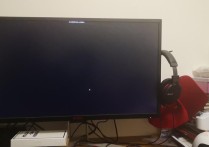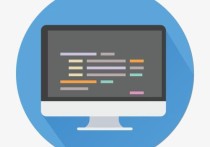Excel排名公式实战:绝对引用让数据分析更精准
在Excel中,排名公式通常使用RANK函数来实现。为了确保在复制公式时某些单元格引用不会改变,我们可以使用绝对引用。绝对引用通过在列字母和行号前加上美元符号($)来实现。
详细说明
-
RANK函数的基本用法:
RANK函数用于返回一个数字在数字列表中的排名。其基本语法如下:=RANK(number, ref, [order])number:要确定其排名的数字。ref:包含数字列表的单元格区域。order:可选参数,指定排名的顺序。0或省略表示降序(最大的数字排名为1),非零值表示升序(最小的数字排名为1)。
-
绝对引用的使用: 在排名公式中,如果我们希望在复制公式时,某个单元格或区域的引用保持不变,就需要使用绝对引用。例如,如果我们希望在复制公式时,
ref参数始终引用同一个区域,可以在ref参数中使用绝对引用。 -
案例说明: 假设我们有一个包含学生成绩的表格,A列是学生姓名,B列是成绩。我们希望在C列中显示每个学生的成绩排名。
-
数据示例:
A列 B列 学生1 85 学生2 90 学生3 78 学生4 95 -
公式应用: 在C2单元格中输入以下公式:
=RANK(B2, $B$2:$B$5, 0)这里,
$B$2:$B$5是绝对引用,表示在复制公式时,这个区域不会改变。 -
复制公式: 输入完C2单元格的公式后,将C2单元格的公式向下拖动复制到C3:C5单元格,每个学生的成绩排名就会自动计算出来。
-
结果示例:
A列 B列 C列 学生1 85 3 学生2 90 2 学生3 78 4 学生4 95 1
-
总结
通过使用绝对引用,我们可以在复制排名公式时确保某些单元格或区域的引用保持不变,从而正确计算每个学生的成绩排名。